Use um espaço Genie para explorar dados comerciais
Esta página explica como as equipes de negócios podem usar, testar e fornecer feedback sobre os espaços Genie - interfaces de bate-papo sem código e autosserviço para fazer perguntas sobre os dados da sua empresa. Para seguir as orientações fornecidas, o autor de um espaço Genie já deve ter configurado um espaço Genie. Para obter informações sobre como criar um espaço Genie, consulte Configurar e gerenciar um espaço AI/BI Genie.
Visão geral
AI/BI Genie fornece uma interface de conversação para consultar sua linguagem natural de uso de dados. Ele usa o generativo AI adaptado à terminologia e aos dados comerciais da sua organização e pode incorporar o feedback do usuário para refinar as respostas ao longo do tempo.
Genie oferece os seguintes recursos key:
- Permite que os usuários façam perguntas em linguagem natural para consultar dados corporativos diretamente.
- Fornece respostas relevantes derivadas diretamente dos dados organizacionais.
- Oferece suporte ao autoatendimento para tratar de questões que vão além do escopo de painéis e relatórios, sem a necessidade de ferramentas ou conhecimentos avançados.
A imagem a seguir identifica as partes da Genie space UI:
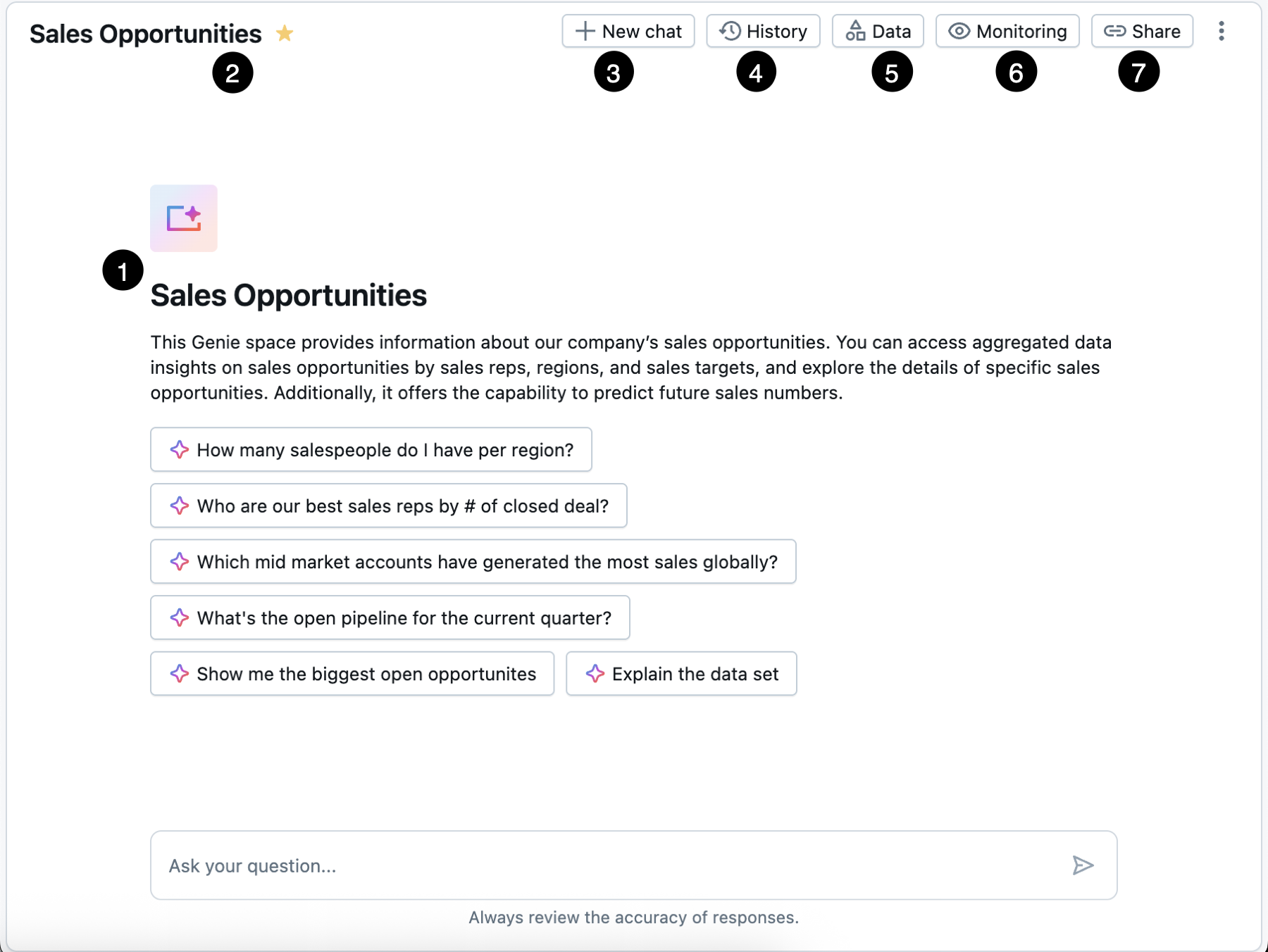
- Janela de bate-papo: Use a janela de bate-papo para fazer perguntas e ler as respostas do Genie. Ele é aberto pelo site default quando o senhor abre um espaço Genie.
- Título do espaço Genie: Este é o nome do espaço Genie que aparece nas páginas de listagem do espaço Genie e em outras partes da interface do usuário do Databricks.
- Novo bate-papo: Crie um novo bate-papo para iniciar uma nova conversa com um novo contexto.
- Histórico de bate-papo com tópicos: Suas conversas com Genie são salvas em um histórico de bate-papo encadeado. Clique no ícone
história para acessar as conversas mais antigas. Cada tópico de bate-papo mantém o contexto sobre as perguntas anteriores que foram feitas. O senhor pode criar novos bate-papos para organizar o espaço do Genie por tópico.
- Dados: Genie spaces são baseados em um subconjunto dos dados de sua empresa. Os dados tab mostram as tabelas selecionadas para esse espaço Genie. Expanda cada tabela para view os nomes e as descrições das colunas. Clique em Open in Catalog Explorer para acessar view os detalhes da tabela na interface do usuário do Catalog Explorer. Para saber mais sobre as informações que o senhor pode acessar no Catalog Explorer, consulte O que é o Catalog Explorer?
- monitoramento: O monitoramento tab mostra interações individuais do Genie, não encadeadas por tópico. Ao conversar com o Genie, o senhor pode avaliar a resposta ou solicitar uma avaliação de alguém com permissão elevada no espaço. As classificações de qualidade e a correspondência de avaliação aparecem na história tab.
- Compartilhar: Use o botão Share para obter um link compartilhável para um espaço Genie.
Pense no Genie como um novo funcionário que melhora com orientação clara e feedback consistente. Quando ele responde incorretamente, é útil fazer perguntas de acompanhamento e esclarecimentos ao Genie para melhorar a compreensão do Genie nessa conversa. Também é fundamental fornecer feedback específico que os gerentes de espaço possam usar para refinar o conhecimento e as instruções gerais do Genie, o que ajuda a desenvolver um espaço Genie mais confiável para todas as conversas.
começar um novo bate-papo
Clique em um exemplo de pergunta ou insira uma nova pergunta para iniciar uma conversa. Cada tópico de conversa mantém seu contexto, permitindo que você se baseie em perguntas anteriores. Por exemplo, se o senhor perguntar "Show me ventas by produto line" (Mostre-me as vendas por linha de produto), poderá refinar os resultados no mesmo tópico adicionando "Only for July 2024" (Somente para julho de 2024).
O contexto de conversas anteriores em um tópico é usado para informar conversas posteriores no mesmo tópico. Esse contexto não é transferido para outros bate-papos.
Clique em + New chat para iniciar uma nova conversa. Em default, o thread é nomeado com o prompt inicial.
Que perguntas posso fazer?
O modelo do Genie para traduzir texto em SQL usa o raciocínio Chain-of-Thought para dividir cada pergunta em etapas claras. Primeiro, ele identifica as colunas e instruções relevantes; em seguida, planeja a geração de SQL; e, por fim, combina as partes em uma única consulta.
Essa abordagem permite que o Genie selecione condições de filtragem precisas e responda a perguntas com nuances. No entanto, ele não interpreta os resultados da consulta nem oferece recomendações. Para obter os melhores resultados, faça perguntas específicas, data-driven em vez de buscar explicações ou conselhos.
A tabela abaixo descreve exemplos de tipos de perguntas que o Genie pode responder e não exemplos de perguntas que ele não pode processar com eficácia.
Perguntas que o Genie pode responder | Perguntas que o Genie não pode responder |
|---|---|
Quais foram as ventas neste trimestre? | Por que as vendas foram baixas nesse trimestre? |
Quais clientes geraram mais receita? | Como posso obter mais receita com o Cliente M? |
Quais representantes de ventas geraram a maior receita? | Que incentivos devo oferecer à minha equipe de ventas para gerar mais receita? |
Quais foram as campanhas de marketing com melhor desempenho em 2024? | Como posso melhorar minha estratégia de marketing? |
Quais regiões de ventas geraram mais lucro? | Quais são as melhores regiões de ventas? |
Para questões complexas e exploratórias que investigam causas e padrões (como as perguntas "por quê?" na tabela acima), use o Agente de Pesquisa. Consulte o Agente de Pesquisa nos Genie spaces.
Defina termos em uma conversa
Quando o senhor insere uma pergunta, o Genie usa metadados de tabelas e colunas, instruções fornecidas pelos editores de espaço e o contexto da conversa atual para gerar uma resposta. Se o Genie não puder responder à pergunta, ele poderá responder fazendo uma pergunta de esclarecimento de acompanhamento. Ou pode explicar que não pode responder com base nas informações fornecidas. O senhor pode continuar a trabalhar com o Genie para obter uma resposta à sua pergunta, definindo palavras, relacionamentos ou jargões comerciais na conversa.
Por exemplo, se você perguntar algo como : “Quantos clientes se registraram no ano passado?” Genie pode precisar de informações adicionais, como a definição de churn . Ele poderia responder com uma pergunta esclarecedora ou declarar suas limitações. O senhor pode, então, fornecer mais contexto na mesma conversa, que o Genie usa para melhorar sua compreensão para futuras interações nesse tópico.
O Genie, assim como outros modelos de linguagem grandes (LLMs), pode apresentar comportamentos não determinísticos. Isso significa que você pode receber saídas diferentes ao enviar a mesma solicitação várias vezes.
Edite sua pergunta
Edite sua pergunta para revisar sua mensagem original e repetir rapidamente uma resposta. O refinamento do seu prompt ajuda o Genie a melhorar a resposta específica sem recalcular tudo do zero. Como o Genie usa o contexto anterior para informar as respostas posteriores, a edição também ajuda a manter o foco e a relevância da conversa. Para editar uma pergunta, passe o mouse sobre a pergunta que você deseja editar e clique no ícone do lápis.
Revise uma resposta
O Genie usa o contexto e as instruções fornecidos para interpretar sua pergunta e normalmente retorna uma breve resposta em linguagem natural. Ele também pode fazer perguntas esclarecedoras antes de fornecer uma resposta final.
Se a resposta incluir uma consulta SQL gerada, a saída poderá incluir os seguintes componentes:
-
Tabelas de origem : as tabelas de origem são nomeadas para que você entenda quais dados foram usados para gerar o resultado.
-
Resumo : O Genie gera automaticamente um resumo em linguagem natural dos resultados da execução do SQL, tornando a resposta mais fácil de interpretar e mais coloquial.
-
Análise concluída : Expanda esta seção para ver como Genie interpretou sua solicitação. Genie descreve os passos do raciocínio que levaram à consulta SQL usada para gerar os resultados. Esses passos explicam a lógica SQL em linguagem simples para ajudar usuários não técnicos a entender e confiar em como as respostas são geradas. A revisão desta seção pode ajudar a confirmar se os resultados estão de acordo com o objetivo pretendido.
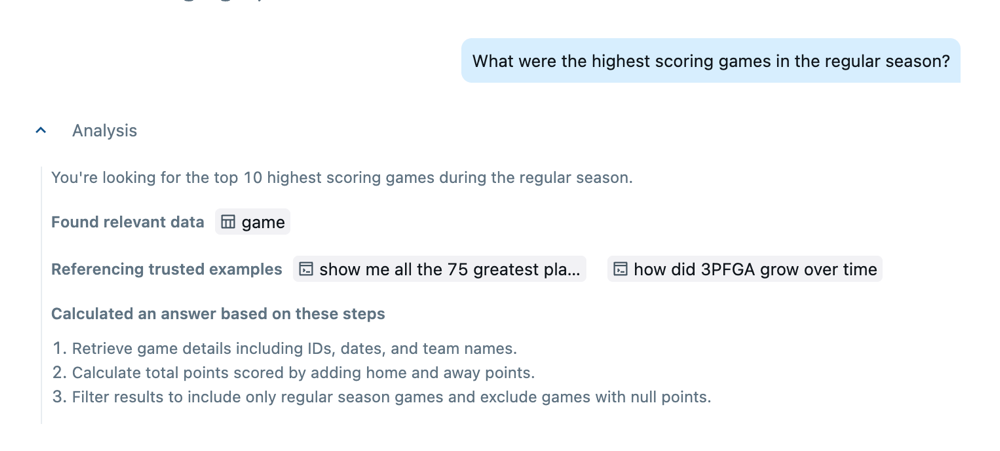
-
Consulta SQL gerada : clique em Mostrar código para inspecionar a consulta gerada pelo Genie.
-
Tabela de resultados : exibe os resultados da consulta gerada em formato de tabela.
-
Visualizações associadas : quando aplicável, o Genie gera uma visualização do conjunto de resultados. Para editar a visualização, consulte Editar visualizações.
-
Filtros aplicados : mostra todos os filtros aplicados aos dados. Você pode editar esses valores para alterar o conjunto de resultados.
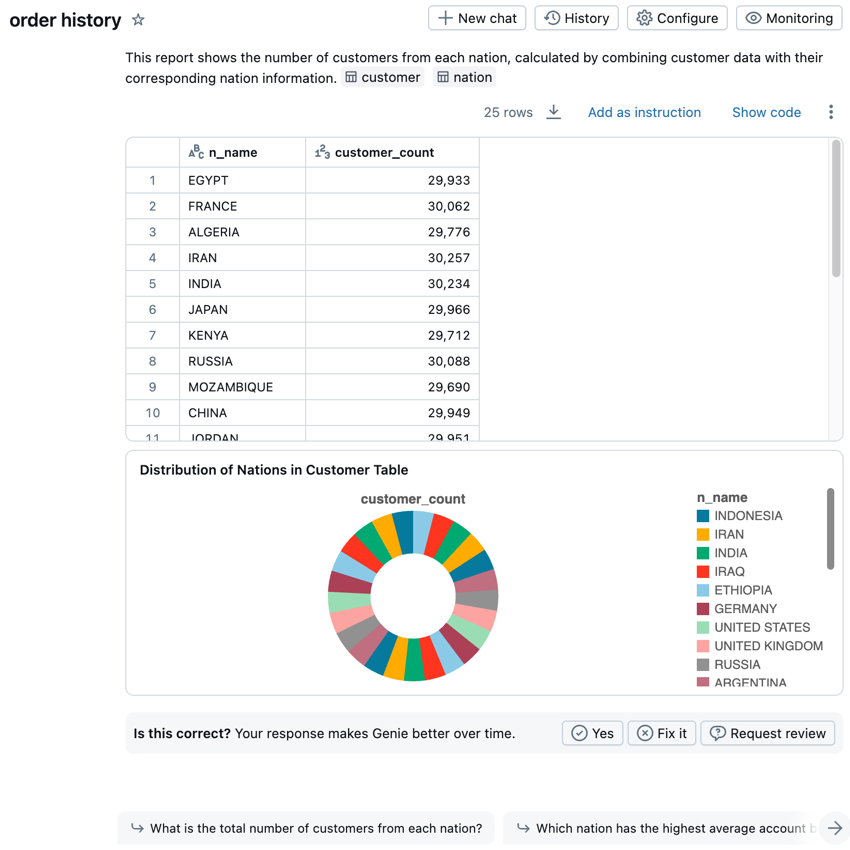
Forneça feedback
Os usuários com permissões CAN MANAGE podem monitorar todas as interações do usuário em um espaço Genie. Eles podem revisar perguntas, respostas e comentários enviados e responder diretamente aos usuários quando uma resposta é marcada para análise. Seu feedback ajuda a melhorar o espaço e a esclarecer a intenção do usuário, por isso é importante usar as ferramentas integradas para avaliar a qualidade da resposta.
O feedback é visível para usuários com permissões CAN MANAGE . O Genie não aprende nem muda seu comportamento automaticamente em resposta ao feedback.
O feedback positivo sobre respostas que join tabelas ou usam expressões SQL pode levar Genie a sugerir novos trechos SQL (como medidas, junções ou filtros) aos gestores de espaço para revisão e aprovação. Para melhorar as respostas futuras de outras maneiras, solicite uma revisão e inclua correções específicas ou contexto adicional para um editor de espaço.
Para fornecer feedback sobre uma resposta, escolha uma das seguintes opções:
-
Sim: selecione Sim se a resposta parecer correta.
-
Corrigir: selecione Corrigir se a resposta estiver incorreta. É exibida uma lista de problemas comuns. Escolha os motivos que descrevam por que você acha que a resposta está incorreta ou insira os seus próprios no campo de texto. Em seguida, faça o seguinte:
- Clique em Enviar e tente novamente para fornecer feedback e gerar novamente a resposta. O Genie tenta usar seu feedback para ajudar a gerar uma nova resposta.
- Clique em Enviar para denunciar o problema sem regenerar a resposta.
-
Solicitar revisão: selecione essa opção para sinalizar a resposta para análise manual. Opcionalmente, adicione um comentário para dar contexto adicional aos editores.
Ativo confiável
Uma resposta marcada como Confiável indica que o Genie encontrou uma consulta ou função que um editor de espaço incluiu nas instruções do espaço. Isso significa que um editor antecipou sua pergunta, ou algo semelhante, e escreveu uma consulta SQL ou registrou uma função do Unity Catalog para respondê-la. Você pode saber mais sobre a consulta ou a função clicando em Mostrar mais na resposta.
Funções confiáveis: clicar em Mostrar mais exibe os comentários fornecidos pelo criador da função. Esses comentários geralmente incluem uma explicação sobre o que a função foi projetada para fazer e exemplos de perguntas que ela deve responder. Se um parâmetro foi passado para a função, o valor do parâmetro também é mostrado.
Consultas confiáveis: clicar em Mostrar mais revela o valor do parâmetro usado para gerar a resposta. Você pode inserir um novo valor e executar novamente a consulta para ajustar a resposta.
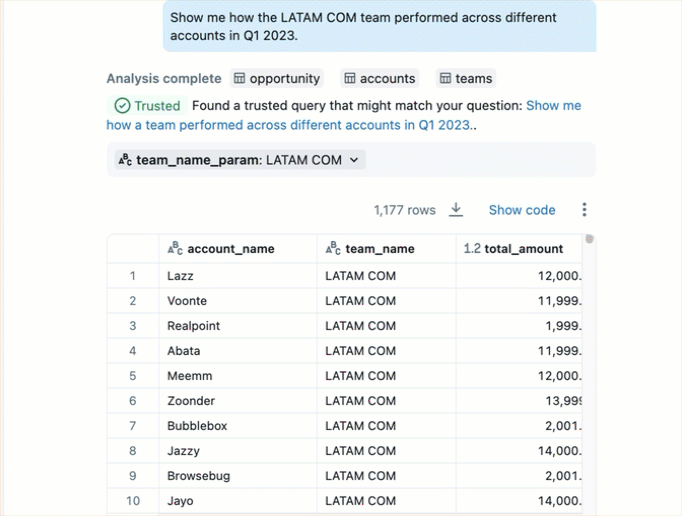
Ocasionalmente, o Genie pode associar sua pergunta a uma função ou consulta incorreta. Analise os detalhes para verificar se a resposta fornecida corresponde à sua pergunta.
Perguntas complementares sugeridas
O Genie usa as instruções do espaço e o contexto da conversa para gerar sugestões de perguntas de acompanhamento. Clique em uma pergunta complementar sugerida para obter uma resposta.
Gere visualizações
Você pode solicitar que uma visualização específica seja incluída em uma resposta. Para muitas perguntas, o Genie gera automaticamente uma visualização junto com o conjunto de resultados. Para ocultar uma visualização gerada automaticamente, clique no ícone de colapso. Para mostrá-la novamente, clique em Mostrar visualização .
Editar visualizações
Você pode editar visualizações na janela de bate-papo.
Os seguintes tipos de gráficos são suportados:
- Área
- Barras
- Linha
- Pizza
- Mapa de pontos
- Dispersão
Para editar uma visualização:
- No canto superior direito da visualização, clique no ícone de edição.
Um painel de edição é aberto no lado direito da página.
- Escolha um tipo de gráfico diferente no menu suspenso Visualização .
- Para a maioria dos tipos de gráfico, use os menus suspensos do eixo X e do eixo Y para escolher os valores representados em cada eixo. Para gráficos de pizza , use o menu suspenso Angle (Ângulo ) para escolher a coluna que o senhor deseja representar.
- (Opcional) Para personalizar o esquema de cores, clique em + na categoria Cor .
- (Opcional) Para selecionar dados a serem exibidos na dica de ferramenta ao passar o mouse sobre a visualização, clique em + na seção Dica de ferramenta.
Formatar resultados
Para formatar uma coluna em uma tabela dentro de uma resposta, clique no menu kebab no cabeçalho da coluna e, em seguida, clique em Format para view as opções disponíveis. As opções de formatação dependem do tipo de dados da coluna.
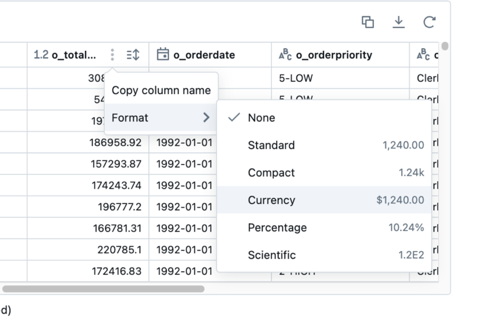
baixar o conjunto de resultados
O senhor pode download até aproximadamente 1 GB de dados de resultados como CSV. O tamanho final do download do arquivo pode ser um pouco maior ou menor que 1 GB, pois o limite de 1 GB é aplicado a uma etapa anterior ao download final do arquivo. Para fazer o download dos resultados, clique no ícone de download na resposta.
Analise os bate-papos
Clique no ícone história para view sua história de bate-papo. Um registro de suas conversas segmentadas é armazenado e acessível até que o espaço seja excluído. A maioria dos usuários pode apenas view sua própria história. Cada tópico de bate-papo mantém seu próprio contexto, o que significa que as mensagens iniciais informam as perguntas e respostas subsequentes somente dentro desse tópico. O contexto estabelecido em um bate-papo não é transferido para outros. O senhor pode abrir chats anteriores para refinar suas perguntas ou percepções, o que lhe permite criar análises mais complexas e obter uma compreensão mais profunda ao longo do tempo.
Para editar o nome de um bate-papo:
- Passe o mouse sobre o tópico da conversa e clique no ícone de
edição.
- Insira um novo nome no campo de texto. Pressione enter para salvar o novo nome.
Para excluir um bate-papo:
- Passe o mouse sobre o tópico e clique no ícone da
lixeira.
- Clique em Confirm e Delete Chat para remover o chat de seu histórico.
Os usuários com privilégios elevados no espaço podem view todos os bate-papos. A exclusão de um bate-papo da sua história de bate-papo também o exclui da página de história dele.
Para revisar uma resposta anterior:
-
Abra a conversa clicando em seu nome.
-
Percorra a história na janela de bate-papo.
Os resultados da consulta persistem por sete dias. Se a interação que o senhor deseja analisar for mais antiga do que isso, é possível gerar novamente a resposta ou executar novamente o SQL gerado.
-
(Opcional) Regenerar uma resposta : clique no ícone
Regenerar para reprocessar sua pergunta original.
-
(Opcional) Execute novamente a consulta SQL : Clique em Show generated code (Mostrar código gerado ). Em seguida, clique em executar para executar novamente a consulta sem que o site Genie reprocesse a solicitação.
Práticas recomendadas para usar um espaço Genie
A lista a seguir inclui as práticas recomendadas para o uso do site Genie spaces:
- Faça uma pergunta de cada vez : O Genie é melhor para responder a perguntas claras e precisas diretamente relacionadas aos dados disponíveis. Para obter os melhores resultados, faça uma pergunta específica. Consulte Quais perguntas posso fazer? para obter exemplos do que constitui uma boa pergunta. Você pode fazer perguntas adicionais baseadas nas interações anteriores. Organize suas perguntas usando tópicos de conversa separados para cada tópico.
- Divida as perguntas complexas : Ao perguntar ao Genie, divida as perguntas complexas em partes menores. Adicionar cláusulas de forma incremental geralmente produz melhores resultados do que solicitar tudo de uma vez.
- Forneça feedback sobre a qualidade da resposta : Genie spaces melhora quando os usuários fornecem feedback. Quando você avalia a qualidade da resposta e solicita avaliações de respostas, os criadores do espaço podem analisar esse feedback e usá-lo para decidir como refinar ainda mais o espaço.
- Solicite avaliações e adicione comentários : você pode se comunicar de forma assíncrona com o autor ou editor do espaço solicitando e incluindo um comentário. Isso sinaliza a resposta para os autores do espaço, que podem inspecionar a resposta e confirmar se ela está correta ou fornecer uma correção, caso contrário.
- Atualize as consultas com dados novos : Se o senhor tiver perguntas recorrentes para as quais deseja refresh os resultados da consulta, use o histórico de bate-papo encadeado para abrir a resposta original e a gerada SQL. Você pode executar novamente a consulta sem precisar gerar uma nova.
- Comunique o contexto aos editores do espaço : se você estiver explicando o mesmo contexto várias vezes em suas conversas, considere entrar em contato com os gerentes do espaço para que eles possam incorporar esse contexto às instruções do espaço.
- Revise as respostas cuidadosamente : o Genie pode, às vezes, responder com alucinações ou erros, como acontece com outras ferramentas de modelos de linguagem de grande porte (LLM). Verifique a precisão das respostas fornecidas.